Alkalmazáscsoportok létrehozása és elnevezése a Windows 8 kezdőképernyőjén
A Microsoft nemrégiben kiadta A Windows 8 RTM (Release to Manufacturing) verziója az MSDN és a TechNet előfizetők számára. Hamarosan az egész világon az emberek a Windows operációs rendszer teljesen új ízét is megkóstolhatják, amikor a boltok polcaira nyílik. Addig is megtekintheti a Windows 8 tippeinek és alkalmazásának korábbi lefedettségét, hogy előzetesen megismerkedhessen. Mostanra a legtöbben már tudnák, hogy a Microsoft elmulasztotta a Start menüt, helyébe egy márkás verésű Start képernyőt váltott, amely az összes telepített alkalmazást csempézett formában mutatja be. Nos, a nagyapának hiányozhat az a ragyogó Start gömb és a könnyen hozzáférhető Start menü - az új Start képernyő is nagyon felhasználóbarát, ha tudja, hogyan lehet a legtöbbet kiaknázni. Az egyik szolgáltatása, hogy lehetővé teszi csoportok létrehozását a telepített alkalmazásokhoz. Például csoportosíthatja kedvenc alkalmazásokat egy kategóriába, vagy meghatározhat külön csoportot az MS Office alkalmazásokhoz. A következőkben elmagyarázom, hogyan lehet az alkalmazásokat különböző csoportokba rendezni a hozzáférés megkönnyítése és a jobb ergonómia érdekében.
Először fel kell lépnie a Start képernyőre, ha még nem létezik. A Start képernyő könnyen elérhető a Win billentyű megnyomásával a billentyűzeten, függetlenül attól, hogy melyik alkalmazást nyitott meg, vagy az asztalon van-e. Ez a képernyő biztosan frissítő módot kínál a Metro alkalmazások eléréséhez, és itt jelennek meg az összes telepített alkalmazás.
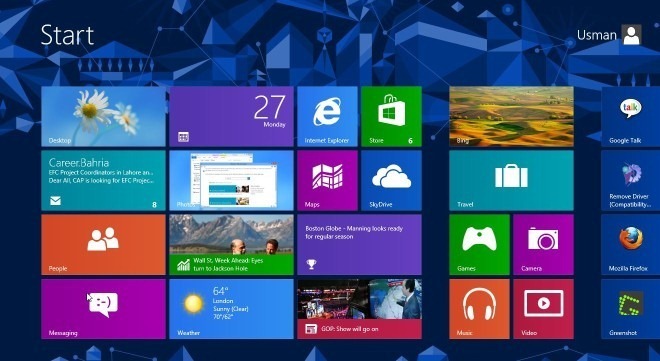
A kezdőképernyőn mozgassa az egérmutatót a képernyő jobb alsó sarkában, amíg meg nem jelenik a miniatűr Mínusz (-) gombra. Kattintson erre a gombra az összes csempézett alkalmazás kicsinyítéséhez.
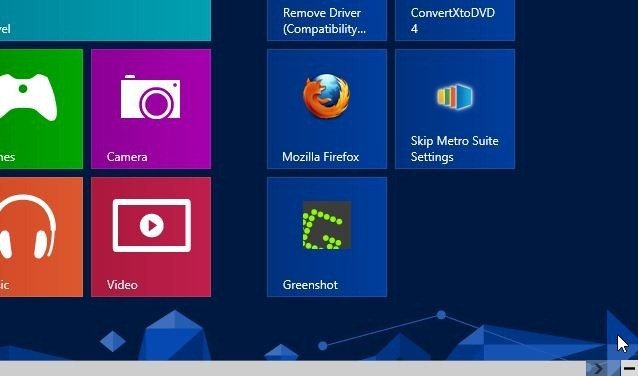
Ez a mód az összes telepített alkalmazásról madártávlatból áll. Az alkalmazások technikailag automatikusan vannak felépítve (ezért nevezik a Csempe kifejezést), de csoportosíthatja őket névvel, és áthelyezheti egyik csoportból a másikba. Kattintson a jobb gombbal egy alkalmazáscímcsoportra, amely megjeleníti a Új csoport gombot a bal alsó sarokban. Kattintson erre a gombra, majd írja be a csoport nevét, például Kedvenc alkalmazások, Telepített alkalmazások, Rendszer alkalmazások stb., És kattintson a gombra Név.
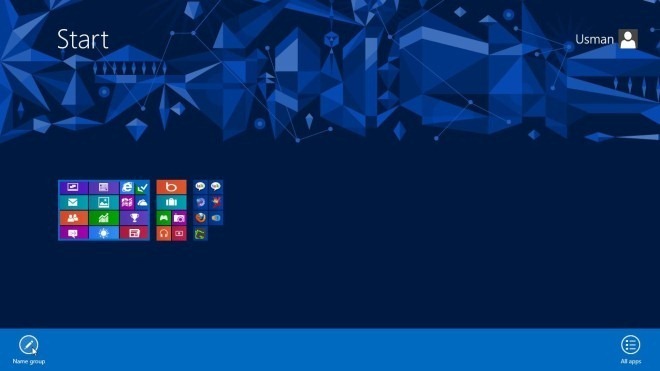
Ezzel a módszerrel annyi különböző csoportot hozhat létre, amennyit csak akar, attól függően, hogy hány alkalmazás van a rendszerében. Ez az! Mostantól a csempézett alkalmazásokat különböző néven rendezi, és sokkal jobban fog kinézni.
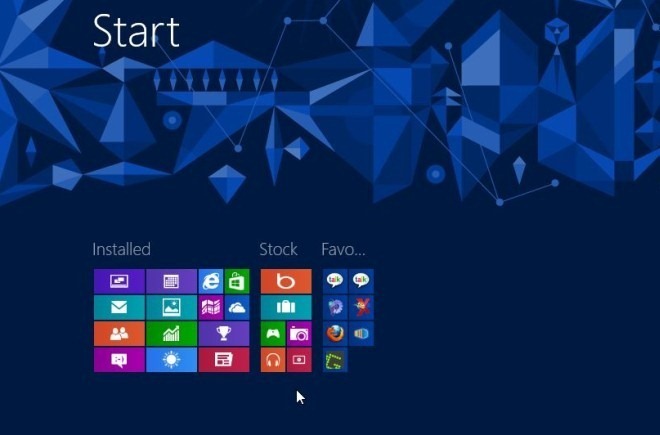
Keresés
Legutóbbi Hozzászólások
Futtasson modern felhasználói felületeket a Windows 8 asztalon a RetroUI Pro segítségével
Eddig a Kezdőképernyő cserealkalmazások áttekintettük a Windows 8 r...
A Swiff Player egy ingyenes SWF fájllejátszó
Az Adobe Flash Professional lakosztályokat széles körben használják...
A Fotor bemutatja az instragramszerű szűrőket és a billentés-eltolódást a Windows 8-hoz
A Windows 8 és az RT kiadása óta az olyan alkalmazások, amelyek kor...



